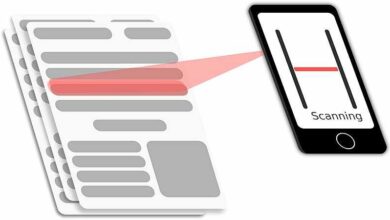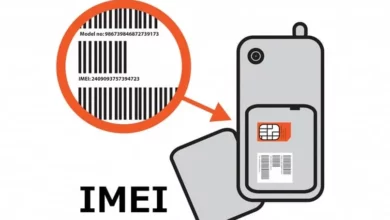كيفية إصلاح خطأ “المستلم غير الصالح” على هواتف Android؟

يمكن أن يكون خطأ “المستلم غير الصالح” مقلقًا تمامًا مثل خطأ قطع اتصال Wi-Fi الخلوي ، حيث يمكن لكليهما منع الاتصال عبر الهاتف مع مستخدمين آخرين. لهذا السبب سنقدم لك هنا ونوضح جميع الطرق التي تعمل على حل المشكلة المذكورة أعلاه بنفسك.
أسباب ظهور خطأ “المستلم غير الصالح” عادةً على جهاز Android
يحتوي دفتر جهات اتصال الهاتف المحمول على نظام يقوم بتحليل كل واحد من الأرقام التي يتم إدخالها فيه. عند إدخال واحدة بها مشكلة ، سيتم عرض هذا النوع من الخطأ. بطريقة أساسية ، أخبر مستخدمي تطبيقه أن المجموعة التي يحاول تسجيلها في دفتر الأرقام بها مشكلة. يمكن أن يكون سببه الأسباب التالية.

لم تتم إضافة رقم الهاتف بنجاح إلى جهات الاتصال الخاصة بك
يكتشف النظام المذكور أعلاه عند إضافة رقم بشكل غير صحيح إلى الدليل . أي أنه يلاحظ ما إذا كانت المجموعة تحتوي على رقم أكثر أو أقل أو إذا كان يحتوي على أي حرف أو مسافة غير ضرورية. بمجرد اكتشاف هذا الخطأ ، فإنه يرسل رسالة أو إشعارًا بوجود خطأ المستلم غير الصالح إلى الهاتف. لذلك ، لن تنتهي العملية التي تبحث عنها بشكل صحيح.
لم تقم بإضافة رمز البلد أو رمز الناقل عند حفظ الرقم
يجب تنشيط هذا أو إضافته عندما يتم إضافته إلى تطبيق جهات الاتصال. حيث أنه عنصر ضروري حتى لا يكون هناك أي إزعاج عند محاولة التواصل مع صاحبه. عندما لا يتم ذلك في عملية إرسال رسالة نصية أو إجراء مكالمة ، فإنه سيخرج من الخطأ المعني ، مما يمنع اكتمال الإجراء.
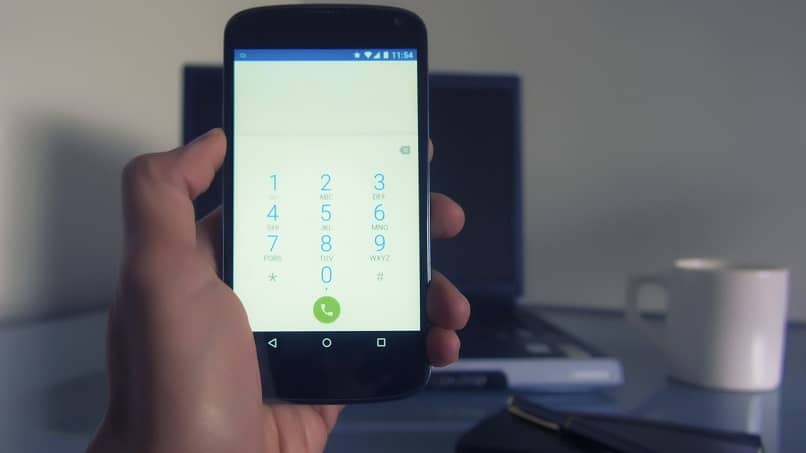
كيفية إصلاح خطأ “المستلم غير صالح” على نظام Android؟
يعد هذا النوع من الأخطاء على هاتفك مشكلة كبيرة عندما يتعلق الأمر بإرسال رسائل نصية أو إجراء مكالمات. لكن لا تقلق ، لأن لديه حلين محتملين ، سنعرض لك أدناه:
تحقق من صحة الرقم المحفوظ
كما قلنا لك في القسم السابق ، يمكن أن يتسبب رقم واحد أقل أو أكثر في حدوث خطأ “مستلم غير صالح”. هذا هو السبب في أن الطريقة الأولى لحل المشكلة هي مراجعة أو التحقق من أن مجموعة الأرقام المعنية مكتوبة بشكل صحيح في جدول الأعمال. سيتم عرض الإجراء الخاص بذلك لك بطريقة بسيطة أدناه.
- أول شيء عليك القيام به هو الدخول إلى قسم التطبيقات على هاتفك المحمول ، بداخله عليك الحصول على تطبيق جهات الاتصال.Cuando lo hagas procede a abrirla.
- في هذا سيتعين عليك تحديد موقع المستخدم الذي تحصل من خلاله على خطأ المستلم غير الصالح. إذا لم تحصل عليه على الفور ، فانقر فوق شريط التنقل الموجود في هذا التطبيق (بجوار قسم المجموعات) ، حيث يجب عليك إضافة اسم المستخدم ، ثم النقر فوق السهم لبدء البحث.
- بمجرد الحصول على جهة الاتصال ، اضغط عليها حتى تحصل على قائمة من الخيارات. من بين هؤلاء سوف تحصل على خيار التحرير ، انقر فوقه .
- بعد ذلك ، ستجد لوحة يمكنك من خلالها تكوين جهة الاتصال المعنية.
- يجب أن تبحث عن القسم الذي يوجد فيه رقم الهاتف ، عند تحديد مكانه اضغط عليه.
- ابدأ الآن في تفصيله ، تحقق أولاً من أنه يحتوي على مجموعات الأرقام الصحيحة ، مع رمز البلد وأنه لا يحتوي على مسافة أو علامة زائد. لا تقلق إذا كان هناك واحد مفقود أو مفقود ، اضغط على الرقم المعني لفتح لوحة المفاتيح ، ثم انتقل إلى المكان الذي تريد التعديل فيه.
- قم بإجراء التعديل اللازم ، عند الانتهاء ، اضغط على حفظ أو تنشيط واستعد للمتابعة لإرسال رسالة نصية أو إجراء مكالمة إلى جهة الاتصال هذه.
- يوصى بإجراء هذا التحقق في جميع مجموعات المستخدمين التي قمت بإضافتها ، وذلك لمنع هذا النوع من الخطأ من الظهور مرة أخرى على هاتفك المحمول.
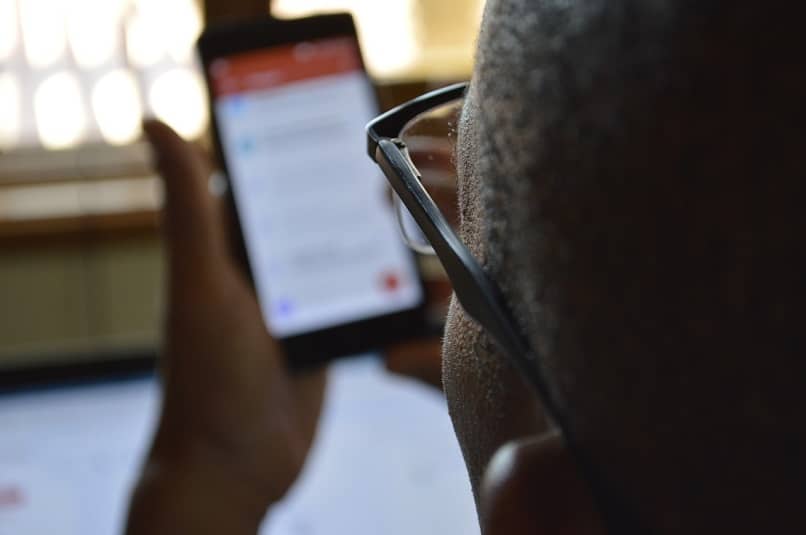
احذف ذاكرة التخزين المؤقت والملفات غير المرغوب فيها من جهات الاتصال
في حالة عدم نجاح الطريقة السابقة في حل مشكلتك ، يجب عليك المتابعة لمسح ذاكرة التخزين المؤقت (البيانات والملفات غير الضرورية لتطبيق المشكلة) . يمكن لهذا الإجراء إصلاح أي مشكلة في تطبيق أجهزة Android أو مشكلة في النظام ، على سبيل المثال ، لإصلاح “للأسف توقفت الإعدادات” ، يعد هذا الإجراء أحد حلوله الرسمية.
إذا كان لديك هذا واضحًا بالفعل ، فإن عملية هذا الفعل هي العملية التي سنعرضها لك أدناه ، ولكن قبل أن تبدأ ، من الجيد أن تعلم أن هذا الإجراء لن يحذف قائمة جهات الاتصال ، بل البيانات والملفات غير الضرورية فقط.
الطريقة الأولى: ادخل إلى قائمة التطبيقات في هاتفك المحمول باستخدام نظام Android. يجب أن تبحث فيه عن تطبيق التكوين أو الإعدادات. بمجرد تحديد موقعه ، يجب عليك فتح الصفحة التي ستظهر لك ، وسيتعين عليك الحصول على قسم التطبيقات أو الإدارة منها ، وعندما تفعل ذلك ، تابع الدخول إليه. بعد ما سبق ، ستظهر لك جميع تطبيقات هاتفك المحمول. تلك التي قمت بتثبيتها بنفسك وتلك الداخلية.
ابحث بينهم في تطبيق جهات الاتصال ، عند تحديد موقعه ، تابع إدخاله. في النافذة الجديدة التي ستفتح ، ستحصل على خيار التخزين ، انقر فوقه. بعد ذلك ، ستجد الخيارين Clear cache و Stop application ، انتقل إلى تنشيط الأول . في النهاية ، قم بتأكيد الإجراء عندما يُطلب منك ذلك.

الطريقة الثانية: ادخل إلى قائمة التطبيقات بهاتفك المحمول ، حيث يجب أن تبحث عن تطبيق جهات الاتصال. عند تحديد موقعهم ، تابع النقر فوقه ، سيتعين عليك القيام بذلك حتى تظهر قائمة من الخيارات. في نفوسهم ستجد معلومات التطبيق ، تكوين وحذف ، حدد أول واحد.
في النافذة الجديدة ، ستجد خيار مسح ذاكرة التخزين المؤقت ، بجوار ملف ، انقر فوقه وقم بتأكيد الإجراء عندما يُطلب منك ذلك. الآن ، سيكون كل شيء جاهزًا ، وسيتم مسح البيانات غير الضرورية بالإضافة إلى مشاكل التطبيق المذكور. إذا لم ينجح ذلك معك ، فسيتعين عليك استعادة الهاتف المحمول أو تنزيل أجندة في متجر Play .